- Författare Jason Gerald [email protected].
- Public 2024-01-19 22:14.
- Senast ändrad 2025-01-23 12:47.
Denna wikiHow lär dig hur du ändrar YouTubes visningsspråk. Att ändra bildspråk påverkar inte innehåll som användaren har angett, till exempel videobeskrivningar eller kommentarer. Du kan inte ändra språkinställningen för YouTube i telefonappen.
Steg
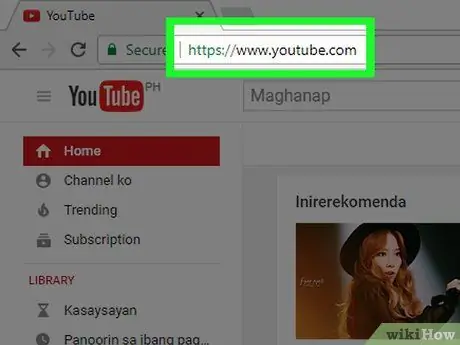
Steg 1. Öppna https://www.youtube.com/ i din favoritwebbläsare
Om du är inloggad visas YouTubes hemsida.
Om du inte är inloggad klickar du på Logga in i det övre högra hörnet på sidan. Ange sedan din e -postadress och lösenord.
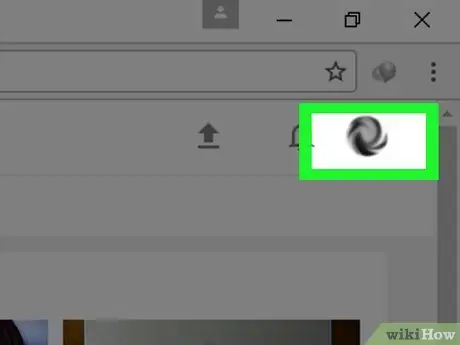
Steg 2. Klicka på profilikonen längst upp till höger på YouTube -sidan
En rullgardinsmeny visas.
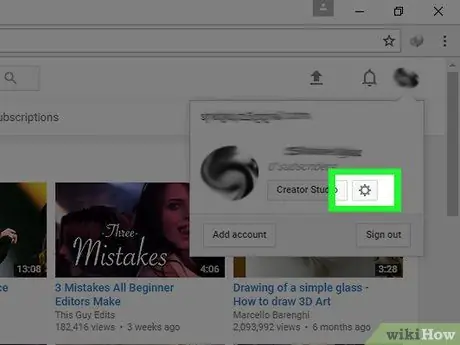
Steg 3. Klicka på Inställningar i mitten av menyn
Om du använder den klassiska versionen av YouTube klickar du på kuggeikonen under namnet
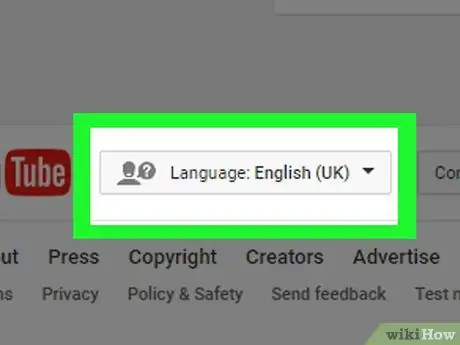
Steg 4. Klicka på menyn Språk i nedre vänstra hörnet på YouTube -sidan
Språkvalet visas.
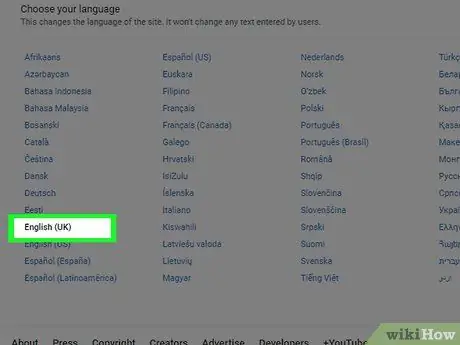
Steg 5. Välj ett av de språk du vill använda på YouTube
När du har valt språk laddas sidan om och all text visas på det språk du valt.
Tips
- Om du använder den nya versionen av YouTube på din dator kan du klicka Språk, istället för inställningar, längst ner på menyn. Välj sedan det språk du vill ha.
- Mobilversionen av YouTubes språkinställning följer telefonens språkinställning.






